[UE 5] 0. 언리얼과 퍼포스 연결
[1. Perforce 설치]
언리얼 프로젝트에 앞서 소스 컨트롤 도구 중 Perforce를 사용하기로 하였다.
무료 버전 제어 소프트웨어 | Helix Core | Perforce
몇 번의 클릭으로 대규모 프로젝트/파일을 지원하는 데 필요한 인프라와 함께 Helix Core 버전 제어, Helix Swarm 코드 리뷰 및 Hansoft 프로젝트 관리를 배포할 수 있습니다. 또한 도구를 쉽게 설치하고
www.perforce.com
위 링크에서 정보 입력 후 사용 환경에 맞는 P4V 서버 인스톨러 다운 후 설치
참고로 서버는 서버를 돌릴 1명만 설치하면 된다.
Helix Visual Client (P4V) | Perforce
Helix Visual Client (P4V)는 Windows, Mac OSX 및 Linux용 데스크톱 응용 프로그램으로 버전이 있는 모든 파일에 빠르고 쉽게 액세스 할 수 있게 해줍니다. 작업 공간을 사용자 정의하고 필요한 파일과 폴더
www.perforce.com
위 링크에서 사용 환경에 맞는 P4V 클라이언트인스톨러 다운 후 설치
[2. Perforce실행]
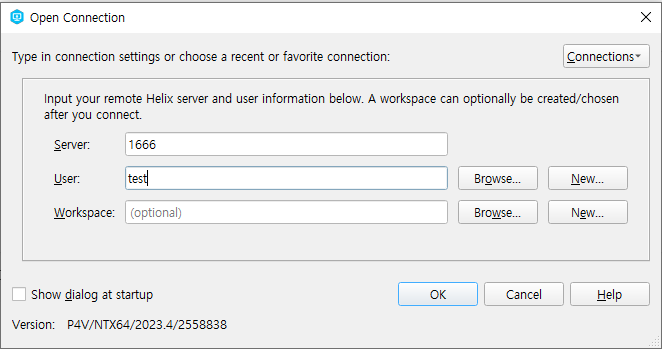
P4V를 실행 시키면 위와 같은 창이 뜬다.
여기서 New를 눌러 사용자를 만들고 워크스페이스를 생성해주면 된다.

이후 해당 경로에 프로젝트를 넣어주었다.
[3. Perforce에 파일 추가]
Perforce 소스 컨트롤 사용
팀 내 다른 사람들과의 애셋 공유를 위한 Perforce 구성 방법입니다.
docs.unrealengine.com
추가하려는 파일을 우클릭 후 Mark For Add를 선택해 Change List에 파일을 추가하고 Submit을 하면 된다.
자세한 건 위를 참조
[4. 언리얼 에디터와 연결]
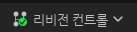
에디터 우하단의 리비전 컨트롤을 클릭하면
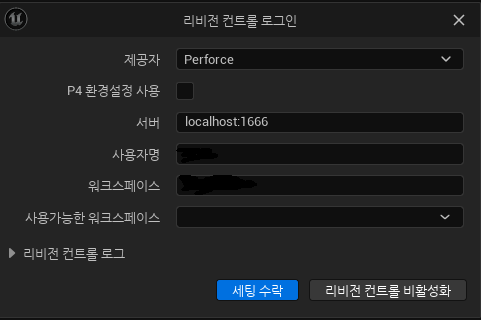
이미 연결을 해놔서 조금 다르긴한데 위와 같은 창이 뜬다.
여기서 Perforce를 선택하고 서버,사용자명,워크스페이스를 입력 및 선택하면 된다.
[5. 외부에서 P4V 서버 접근]
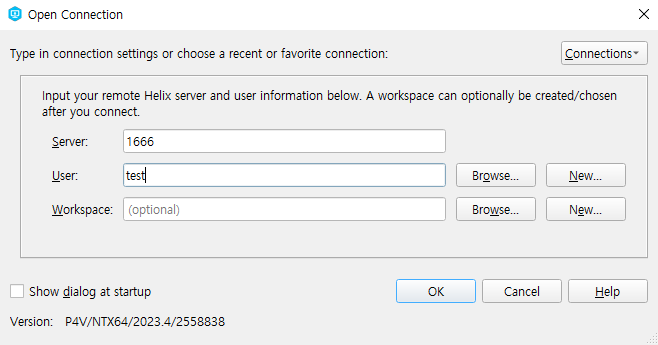
외부 이용자는 해당 창에서 Server에 서버가 설치된 PC의 IP:1666을 입력하면 된다.
IP는 cmd 창에서 ipconfig 입력으로 알 수 있고
만약 공유기 사용 중이라면 IPTIME 기본 설정 페이지에서 관리도구 > 기본 설정 > 시스템 요약 정보에서 외부 IP 주소를 찾아 입력하면 된다. (포트 포워딩이 되어 있어야함)
추가로 방화벽 설정도 해주어야하는데
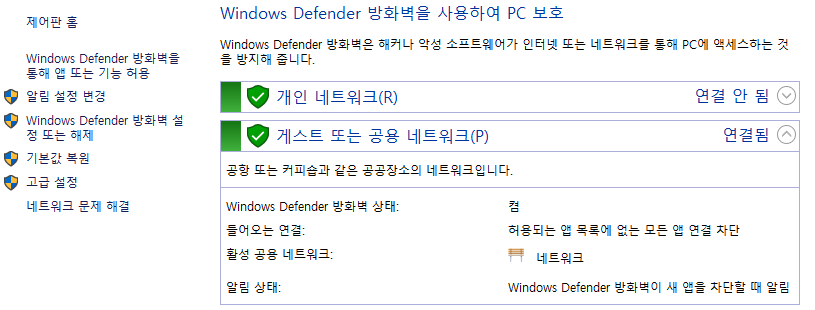
Windows Defender 방화벽을 통해 앱 또는 기능 허용을 클릭 후
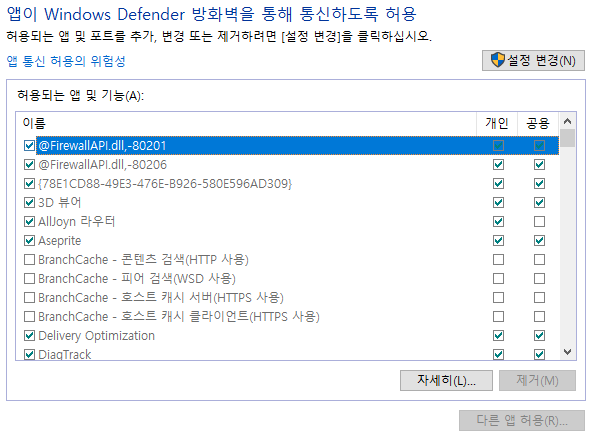
위 창에서 설정 변경 클릭 후 다른 앱 허용에서

Perforce 설치 경로의 Server 폴더에서 p4d.exe와 p4s.exe를 추가해주어야한다.
소스 컨트롤 도구 중 깃허브가 베타기도 하고 퍼포스를 한 번 써보고 싶어서 찾아봤는데 정보도 별로 없어서 일단 야매식으로 연결한 것 같다.
스트림 쪽은 아직 시도도 안해봤고 프로젝트를 진행하면서 문제 생기거나 하는거는 그때 가서 임기응변으로 대처해봐야 할 듯 싶다...